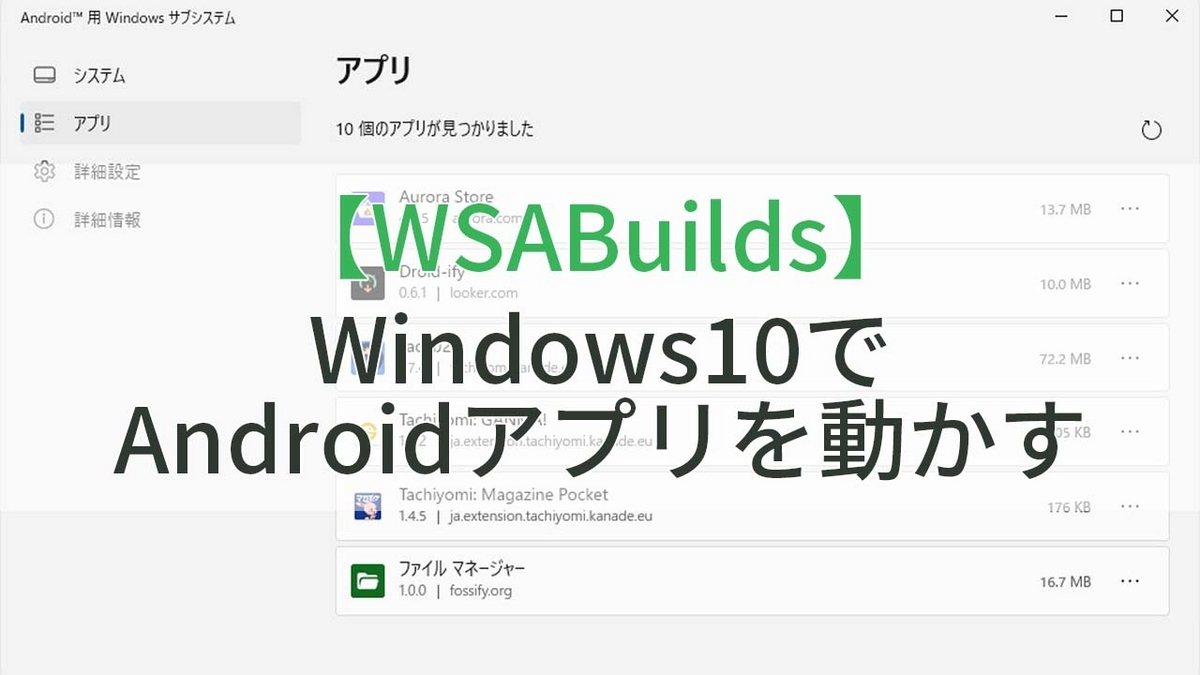
WSAのサポートは2025年3月5日をもって終了するようです。
Microsoftは、Windows Subsystem for Android™️(WSA)のサポートを終了します。それにより、Windows上のAmazon Appstore、およびWSAに依存するすべてのアプリケーションとゲームは、2025年3月5日以降サポートされなくなります。
最新のWindows11では、ネイティブの機能であるWSA(Windows Subsystem for Android)でAndroidを動かすことができます。
Windows10ではその機能は搭載されていませんが、 WSABuildsを使用することで同じようにWSAを動作させることができます。BlueStacksやNoxPlayerなどのエミュレータに比べて、サクサク動いて快適です!
インストール
要件
WSABuildsを使用するには要件を満たす必要があります。
RAMは最小8GBで、CPUはWindows11でサポートされているものが推奨されているようです。
詳しくはGitHubの要件ページを見てください。
WSABuildsをダウンロード
GitHubのダウンロードページを開き、Windows10の「LATEST STABLE BUILDS」をクリックします。

WSABuildsには複数のビルドがあり、Google PlayストアやAmazonストアが入っていないビルドなどがあります。
一番上のPlayストアのみのビルドがおすすめです。APKファイルが既にある場合は、NoGApps-RemovedAmazonでも大丈夫です。
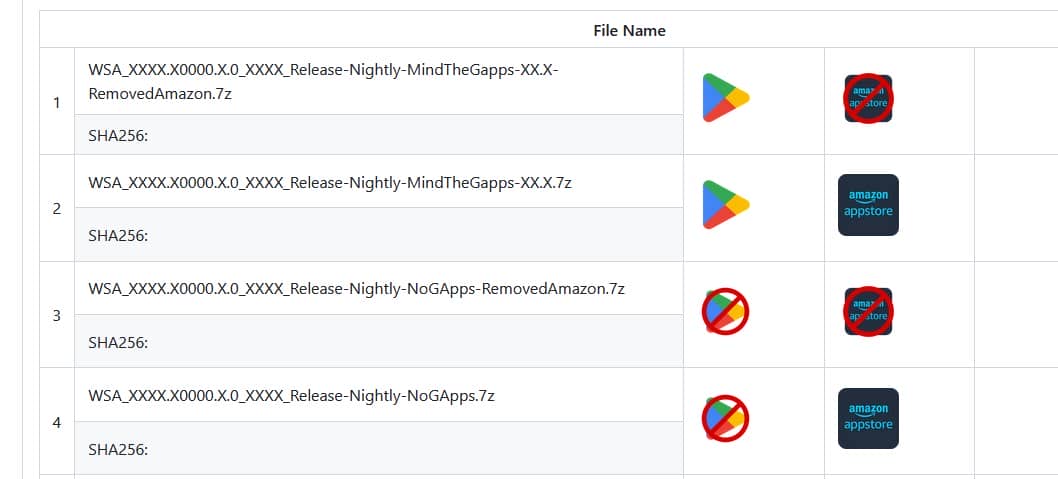
下にスクロールして、Assetsからダウンロードしましょう。
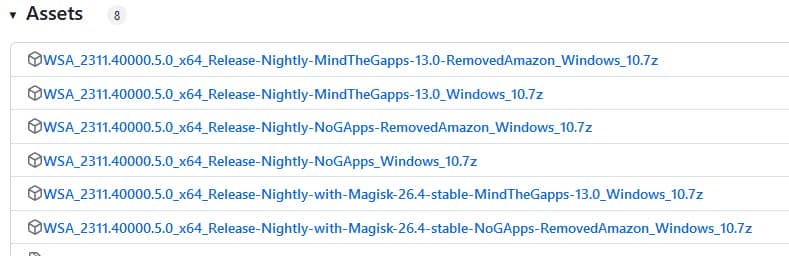
ファイルを解凍
ダウンロードしたら、7zファイルを解凍します。
解凍後フォルダ名をWSAに変更してください。

Batファイルを実行
フォルダ内のRun.batをダブルクリックして実行します。PowerShellが開きインストールが始まりまるので、しばらく待ちます。
インストールが終了すると、「診断データを送信する」というウィンドウがいくつか表示されるので、「続ける」をクリックします。
使い方

インストールが終了すると、「Android™用 Windows サブシステム」が起動します。
アプリをインストール

Playストアを使用する場合は、いつもどおりPlayストアからインストールします。
APKファイルを使用してインストールする場合は、WSA Pacmanを使うことで簡単にインストールすることができます。
WSAの詳細設定タブから「開発者モード」をオンにします。

WSA Pacmanをインストールします。以下のリンクからInstaller.exeをダウンロードして実行します。
インストール後APKファイルのアイコンが、水色のアイコンに変わっていたらOKです!

次にインストールしたいAPKファイルをダブルクリックします。この時インストール画面が表示されますが、「インストール」はまだクリックできません。
少し待つと下のようなウィンドウが表示されます。「このコンピューターから常に許可する」にチェックを入れて、「許可」をクリックします。

これで準備完了です!
少し待つと、インストールがクリックできるようになります。

その他情報
WSABuildsは公式のドキュメントが充実しているので、基本的にはそちらを参考にしてください。下にいくつか載せておきます。
・互換性が確認されているアプリ
・バックアップと復元
・WSABuildsをアンインストール
Googleアプリがアンインストールできない
Google Playストアなどが組み込まれているビルドから、組み込まれてないビルドに移行するとアプリがアンインストールされていないことがあります。
これはレジストリから削除することで解決できます。

下のパスをペーストして移動します。
コンピューター\HKEY_CURRENT_USER\SOFTWARE\Microsoft\Windows\CurrentVersion\Uninstall

移動するとUninstallの下に、playストアや開発者ツールなどが残っているので削除してください。削除が終わったらPCを再起動します。
実際に私も削除できなくなり、2時間ぐらい方法を探してました。自力で削除できた後にドキュメントにあることに気づきました...
Windows11にアプデすればAndroidをネイティブで動かすことができますが、正直Windows11に良い印象を持っている人は少ないと思います。
WSABuildsを使えばWindows10でも動かせるので、サポートされている間はまだまだアプデしなくて良さそうです!
参考
・WSABuilds
https://github.com/MustardChef/WSABuilds
・SMART ASW - Windows Android Subsystemに簡単にAPKをインストールできる「WSA_Pacman」
https://smartasw.com/archives/14507